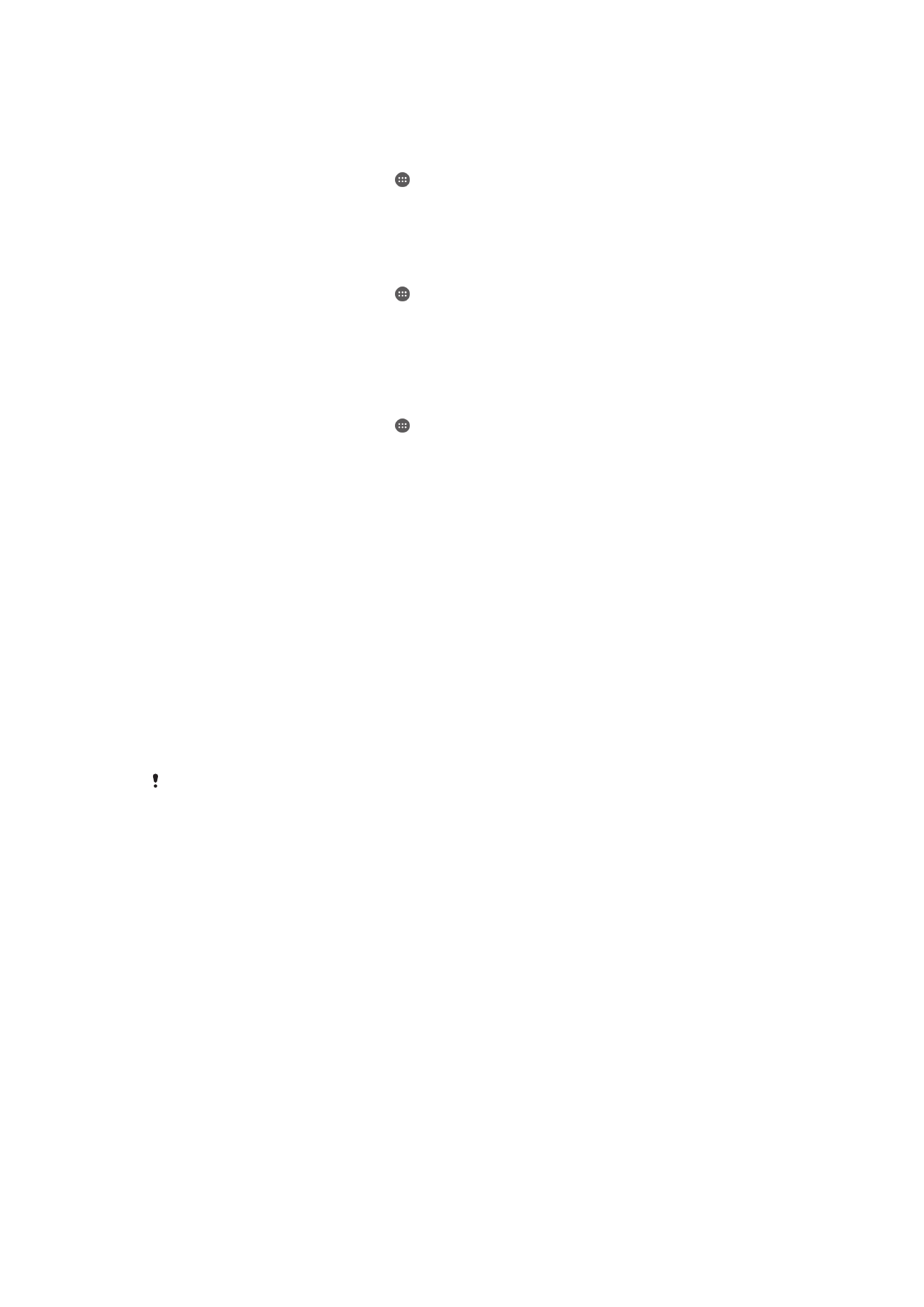
Varnostno kopiranje in obnavljanje vsebine
Na splošno fotografij, videoposnetkov in druge osebne vsebine ni pametno shranjevati le
na notranjem pomnilniku naprave. Če pride do napake v strojni opremi, če napravo
izgubite ali če vam jo ukradejo, boste podatke, ki so shranjeni na notranjem pomnilniku,
izgubili za vedno. Priporočamo, da s programom Xperia™ Companion ustvarjate
varnostne kopije in varno shranite svoje podatke na računalnik oz. zunanjo napravo. To
metodo še posebej priporočamo, če posodabljate programsko opremo svoje naprave na
drugo različico Android.
S programom varnostnega kopiranja in obnavljanja lahko na hitro z vzpostavljeno
povezavo izvedete varnostno kopiranje osnovnih nastavitev in podatkov iz vašega računa
Google™. Ta program lahko uporabite tudi za lokalno varnostno kopiranje, na primer, na
kartico SD na vaši napravi ali na zunanji pomnilnik USB.
Zelo pomembno je, da si zapomnite geslo, ki ste ga nastavili ob varnostnem kopiranju. Če
pozabite geslo, morda ne boste mogli obnoviti pomembnih podatkov, kot so imenik in
sporočila.
Varnostno kopiranje podatkov na računalnik
Uporabite programsko opremo Xperia™ Companion za varnostno kopiranje podatkov z
vaše naprave na računalnik ali računalnik Apple
®
Mac
®
. Ti programi za varnostno
kopiranje vam omogočajo varnostno kopiranje naslednjih vrst podatkov:
•
Imenik in dnevnik klicev
•
Sporočila
•
Koledar
•
Nastavitve
•
Medijske datoteke kot so glasba in videoposnetki
•
Fotografije in slike
140
To je internetna različica te publikacije. © Tiskajte samo za zasebno uporabo.
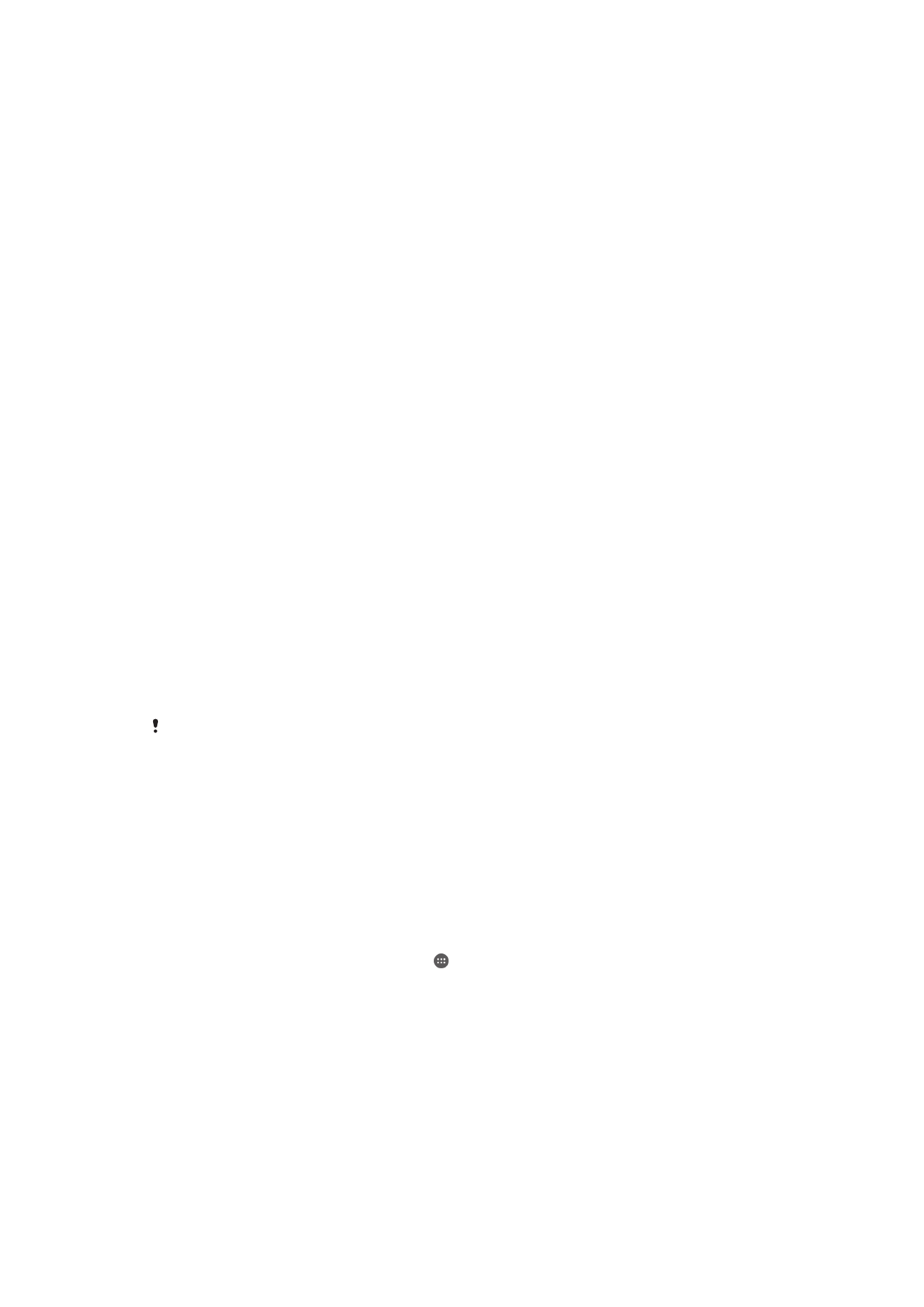
Varnostno kopiranje podatkov z računalnikom
1
Prepričajte se, da je programska oprema Xperia™ Companion nameščena na
vašem računalniku ali računalniku Apple
®
Mac
®
.
2
Priključite napravo na računalnik s kablom USB.
3
Računalnik: Odprite programsko opremo Xperia™ Companion. Čez nekaj
trenutkov bo računalnik zaznal vašo napravo.
4
Izberite
varnostno kopiranje na glavnemu zaslonu.
5
Sledite navodilom na zaslonu za varnostno kopiranje podatkov z naprave.
Obnovitev podatkov z računalnikom
1
Prepričajte se, da je programska oprema Xperia™ Companion nameščena na
vašem računalniku ali računalniku Apple
®
Mac
®
.
2
Priključite napravo na računalnik s kablom USB.
3
Računalnik: Odprite programsko opremo Xperia™ Companion.
4
Kliknite
Obnovi.
5
S seznama varnostnih kopij izberite ustrezno varnostno kopijo, nato pa tapnite
Obnovi in sledite navodilom na zaslonu, da obnovite podatke v svoji napravi.
Varnostno kopiranje podatkov s programom Varnostno kopiranje in
obnavljanje
S programom Varnostno kopiranje in obnavljanje lahko podatke varnostno kopirate
ročno oz. redno s funkcijo samodejnega varnostnega kopiranja.
Program Varnostno kopiranje in obnavljanje priporočamo za varnostno kopiranje
podatkov, preden izvedete tovarniško ponastavitev podatkov. Z njim lahko na kartico SD
ali v zunanjo napravo za shranjevanje USB, ki ste jo z vmesnikom gostitelja USB priključili
na svojo napravo, varnostno kopirate te vrste podatkov:
•
zaznamke;
•
sistemske nastavitve;
•
stike;
•
pogovore;
•
podatke koledarja in
•
predstavnostne datoteke.
Morda ne boste mogli varnostno kopirati in obnoviti podatkov med različnimi različicami
sistema Android, na primer pri posodobitvi iz različice sistema Android 4.4 na 5.0, kar je
odvisno od različice programa Varnostno kopiranje in obnavljanje, ki ga imate nameščenega v
napravi. Če pa imate nameščen program Varnostno kopiranje in obnavljanje, različice 1,1 (ali
novejše), lahko med posodobitvijo obnovite svoje podatke. Različico programa Varnostno
kopiranje in obnavljanje lahko preverite v razdelku
Nastavitve > Programi > Vse > Varnostno
kopir. in obnov..
Varnostno kopiranje vsebine s programom Varnostno kopiranje in obnavljanje
1
Če varnostno kopirate vsebino v napravo za shranjevanje USB, preverite, ali je
naprava za shranjevanje priključena na napravo z ustreznim kablom. Če varnostno
kopirate vsebino na kartico SD, pa preverite, ali je kartica SD pravilno vstavljena v
napravo.
2
Ko imate odprt Začetni zaslon, tapnite .
3
Poiščite in tapnite
Varnostno kopiraj in obnovi.
4
Tapnite
Varnostno kopiraj, nato izberite cilj varnostnega kopiranja in vrste
podatkov, ki jih želite varnostno kopirati.
5
Tapnite
Varnostno kopiraj zdaj.
6
Vnesite geslo varnostnega kopiranja, nato tapnite
V redu.
141
To je internetna različica te publikacije. © Tiskajte samo za zasebno uporabo.
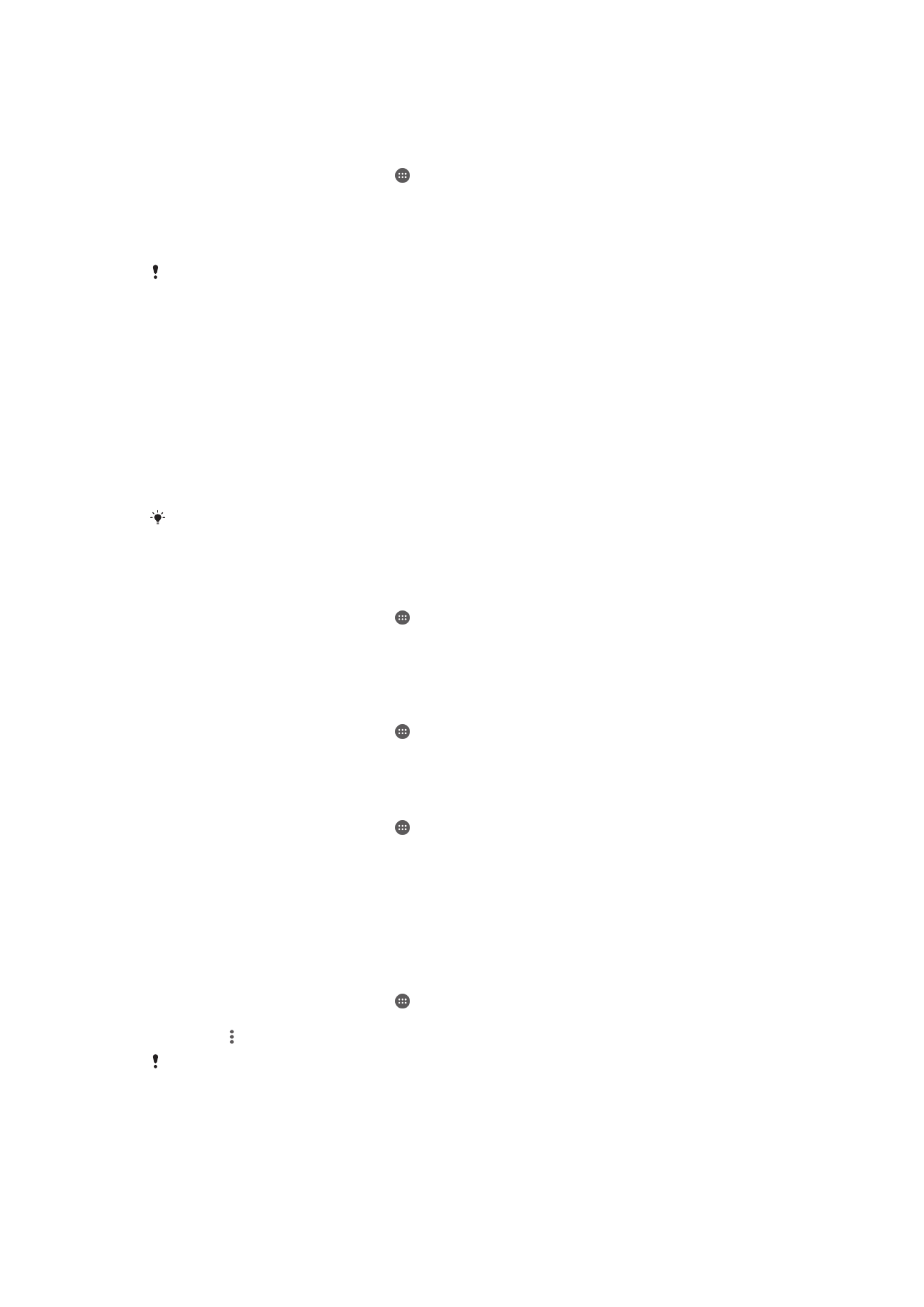
Obnovitev vsebine s programom Varnostno kopiranje in obnavljanje
1
Če obnavljate vsebino iz naprave za shranjevanje USB, preverite, ali je naprava za
shranjevanje priključena na napravo z ustreznim kablom. Če obnavljate vsebino iz
kartice SD, pa preverite, ali je kartica SD pravilno vstavljena v napravo.
2
Odprite Začetni zaslon in tapnite .
3
Poiščite in tapnite
Varnostno kopiraj in obnovi.
4
Tapnite
Obnovi.
5
Izberite zapis, ki ga želite uporabiti za obnovitev, in tapnite
Obnovi zdaj.
6
Vnesite geslo varnostnega kopiranja in tapnite
V redu.
Ne pozabite, da bodo kakršne koli spremembe podatkov in nastavitev, ki ste jih opravili, med
postopkom obnovitve izbrisane.